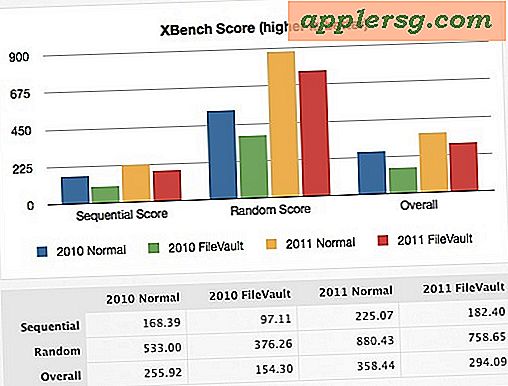วิธีค้นหาสำเนาอีเมลที่ส่งใน Windows
ไคลเอนต์อีเมล Windows (เช่น Outlook Express, Windows Live Email และ Windows Mail) ให้ผู้ใช้บันทึกอีเมลที่ส่งไปแล้วได้ โดยค่าเริ่มต้น โปรแกรมรับส่งอีเมลจะแสดงอีเมลที่ส่งเหล่านี้ในโฟลเดอร์ "รายการที่ส่ง" ของโปรแกรมอีเมล
Windows จะบันทึกอีเมลที่ส่งเหล่านี้ในโฟลเดอร์ฐานข้อมูลแอปพลิเคชันที่อื่นบนฮาร์ดไดรฟ์ของคอมพิวเตอร์ของคุณ เมื่อคุณค้นหาโฟลเดอร์ที่โปรแกรมรับส่งเมลเก็บไฟล์อีเมล คุณจะสามารถเข้าถึงรายการอีเมลที่ส่งได้
ดูโฟลเดอร์ "อีเมลที่ส่ง" ในโปรแกรมรับส่งเมล
ขั้นตอนที่ 1
เปิดไคลเอนต์อีเมล Windows ของคุณ เลือก "ดู" จากแถบเมนู ในเมนู เลือก "เค้าโครง"
ขั้นตอนที่ 2
ทำเครื่องหมายที่ช่อง "รายการโฟลเดอร์" ในส่วน "พื้นฐาน" คลิก "ตกลง"
ดูในบานหน้าต่างด้านซ้ายในโปรแกรมรับส่งเมล คลิกลูกศรบนลิงก์ "โฟลเดอร์ในเครื่อง" เพื่อขยายโครงสร้างโฟลเดอร์ ดูในรายการสำหรับ "รายการที่ส่ง" คลิกโฟลเดอร์ ในบานหน้าต่างขนาดใหญ่ทางด้านขวา คุณจะเห็นรายการอีเมลที่ส่งทั้งหมด
ค้นหาโฟลเดอร์ฐานข้อมูลการจัดเก็บ "อีเมลที่ส่ง"
ขั้นตอนที่ 1
เปิดไคลเอนต์อีเมล Windows ของคุณ เลือก "เครื่องมือ" จากแถบเมนู ในเมนู เลือก "ตัวเลือก"
ขั้นตอนที่ 2
หากคุณใช้ Windows Live Mail หรือ Windows Mail ให้คลิกแท็บ "ขั้นสูง" คลิกปุ่ม "การบำรุงรักษา" ใต้ "การบำรุงรักษาและการแก้ไขปัญหา"
หากคุณใช้ Outlook Express ให้คลิกแท็บ "การบำรุงรักษา"
ขั้นตอนที่ 3
คลิกปุ่ม "จัดเก็บโฟลเดอร์" หน้าต่างจะปรากฏขึ้นพร้อมกับตำแหน่งของโฟลเดอร์ฐานข้อมูลอีเมลที่ส่ง เน้นข้อมูลโฟลเดอร์ในหน้าต่าง กด "CTRL" และ "C" บนแป้นพิมพ์เพื่อคัดลอกข้อมูลโฟลเดอร์ที่ไฮไลต์
ขั้นตอนที่ 4
ไปที่เมนู "เริ่ม" แล้วคลิก "เรียกใช้" กด "CTRL" และ "V" บนแป้นพิมพ์เพื่อวางข้อมูลโฟลเดอร์ คลิก "ตกลง" โฟลเดอร์ที่มีข้อมูลอีเมลของคุณจะปรากฏขึ้น
ดับเบิลคลิก "Local Folders" เพื่อเปิดโฟลเดอร์ ดับเบิลคลิก "รายการที่ส่ง" เพื่อเปิดโฟลเดอร์และดูไฟล์ .dbx